PPT中排版圖片時調整對齊的方法教程
時間:2023-03-16 10:39:04作者:極光下載站人氣:1529
powerpoint演示文稿是很多小伙伴都在使用的一款辦公軟件,在其中我們可以自由編輯和創作各種幻燈片。在編輯和制作幻燈片時我們經常會在幻燈片中插入一些圖片。在PowerPoint演示文稿中插入圖片后,小伙伴們知道如何進行排版操作嗎,其實操作方法是非常簡單的。我們可以通過多種方法實現想要的效果,小編這里將為小伙伴們介紹兩種操作方法,兩種方法操作起來都非常地簡單,小伙伴們可以打開自己的幻燈片后跟著下面的步驟一起操作起來。接下來,小編就來和小伙伴們分享具體的操作步驟了,有需要或者是感興趣的小伙伴們快來一起往下看看吧!
操作步驟
第一步:點擊打開PPT文件,在“插入”選項卡點擊“圖片”按鈕導入需要的圖片;
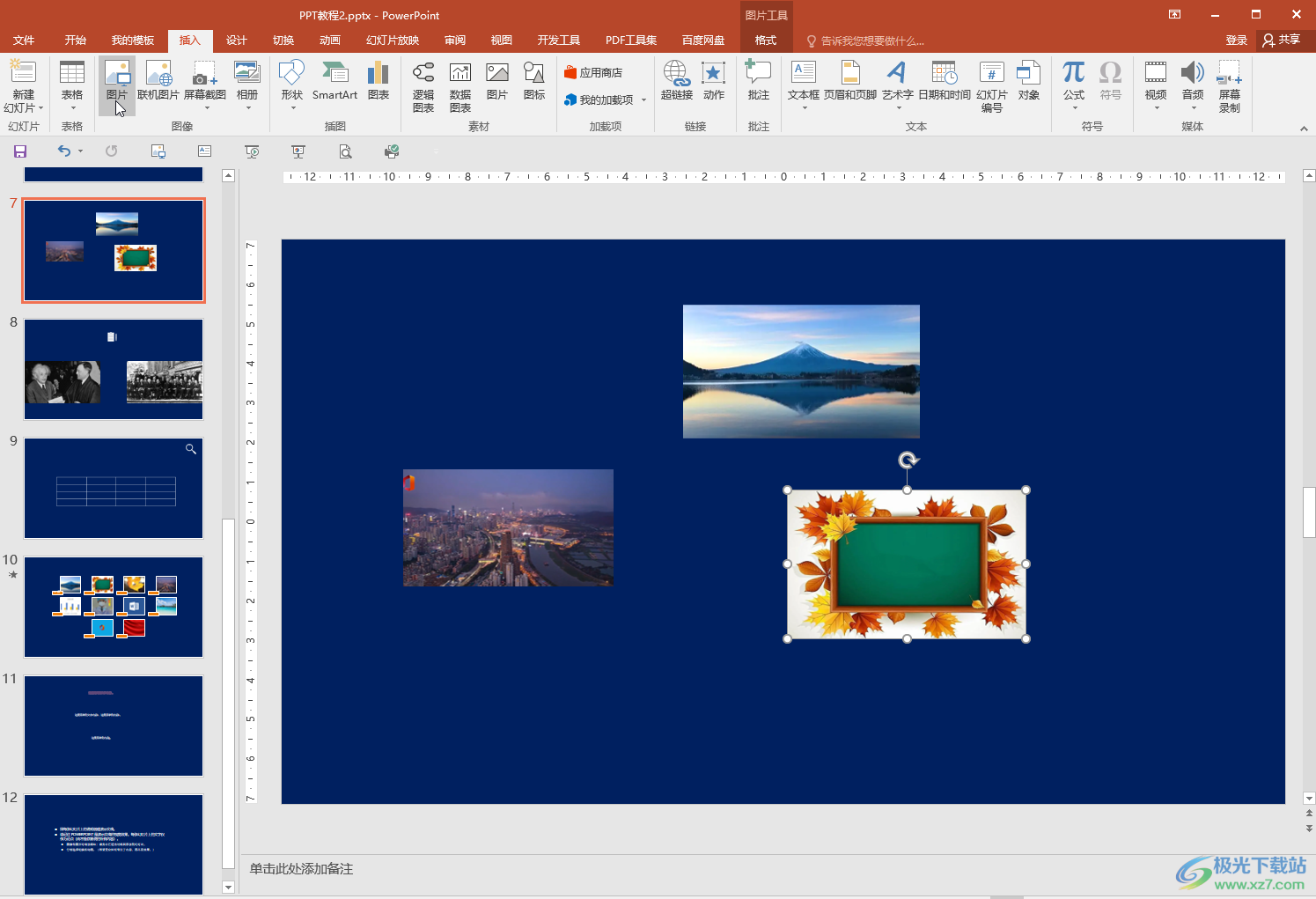
第二步:方法1.按住Ctrl鍵的同時依次點擊圖片選中所有圖片,在“圖片工具”下點擊“格式”——“對齊”——“垂直居中”,就可以看到圖片在垂直方向上居中對齊了;
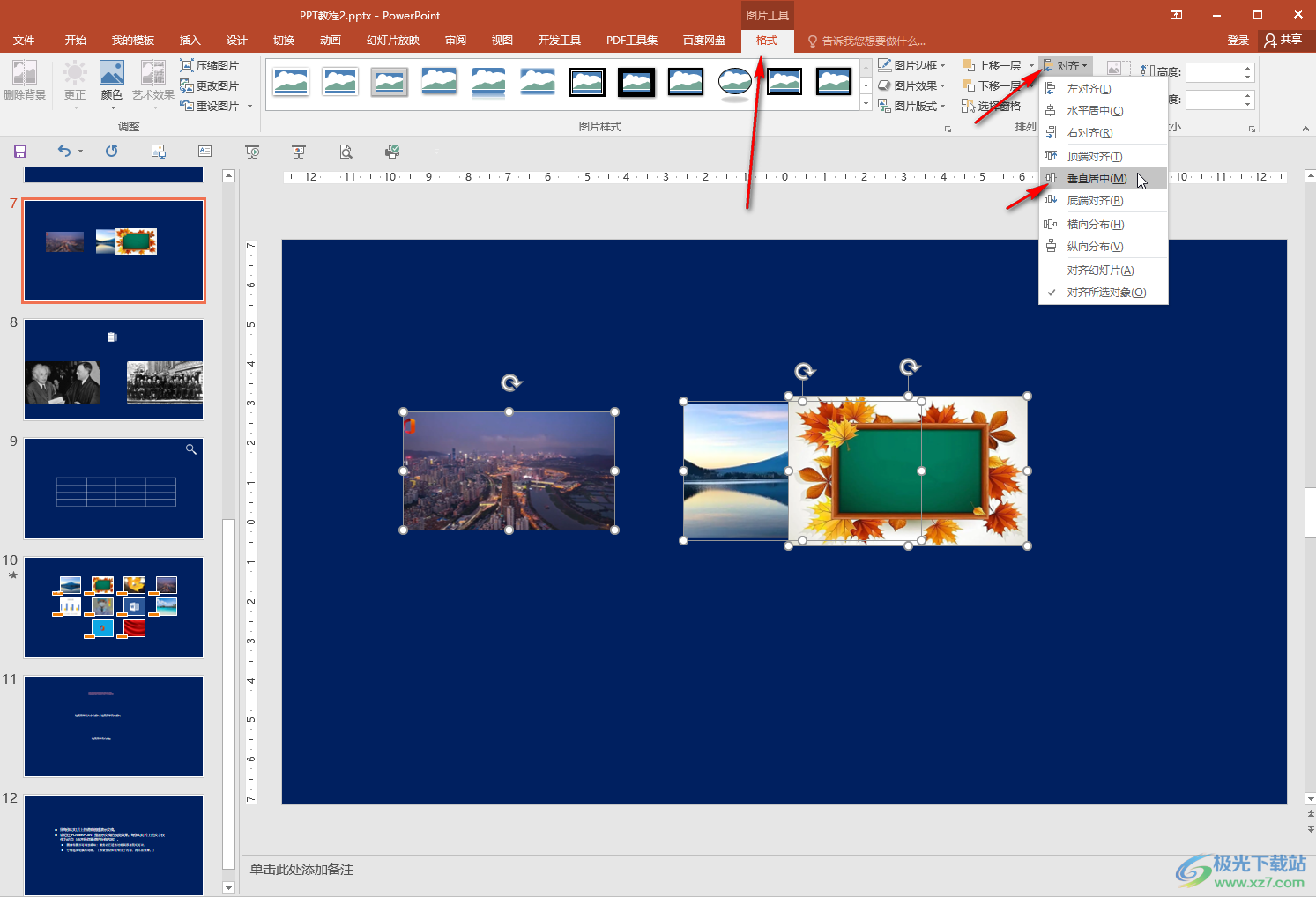
第三步:再次點擊“對齊”按鈕,在子選項中點擊“橫向分布”,選中“對齊幻燈片”,就可以看到圖片在水平方向上的間距相等;
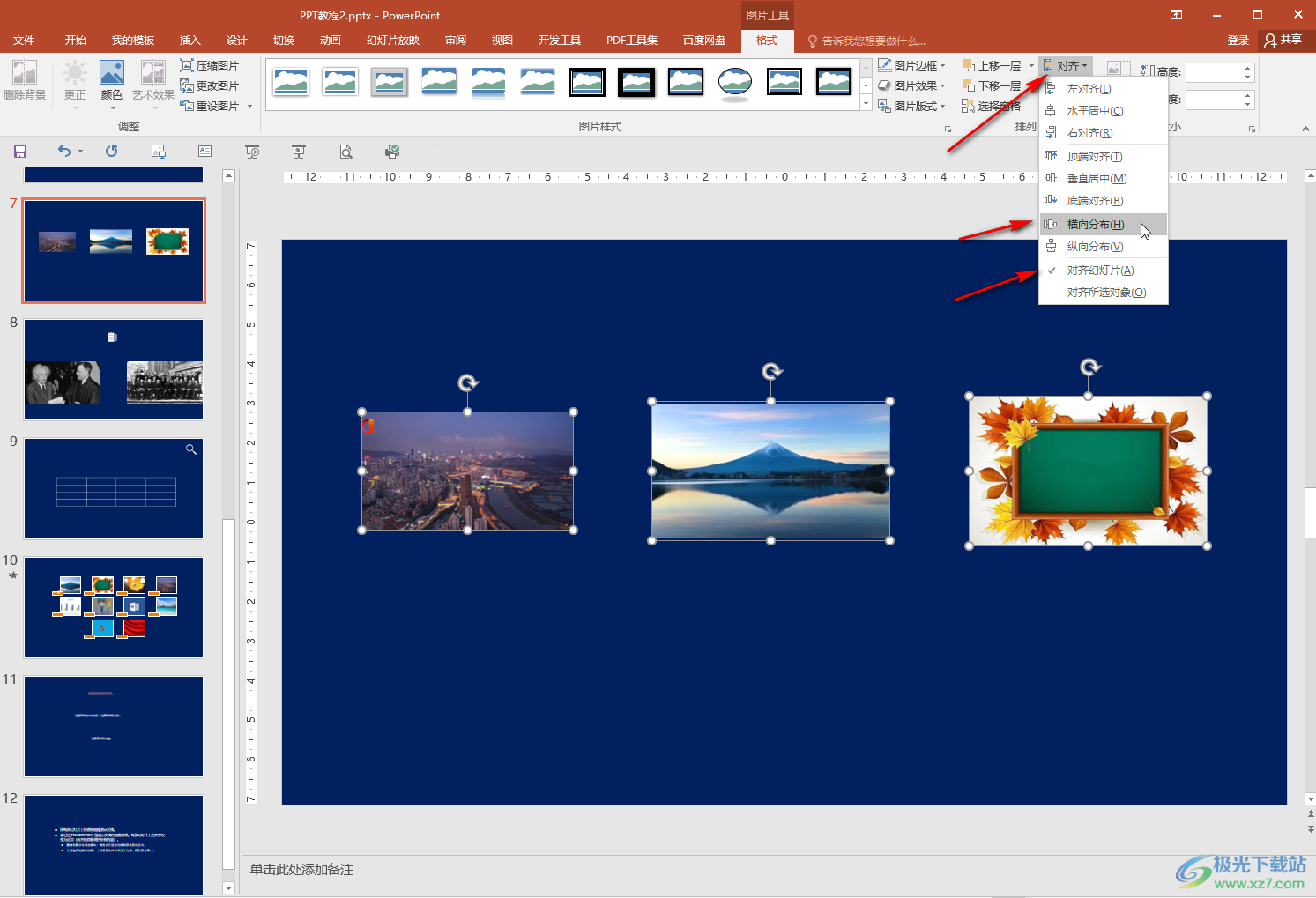
第四步:如果有需要我們還可以點擊“大小”欄右下角的小圖標,在打開的側邊欄取消勾選相對于圖片原始尺寸后,設置統一的圖片尺寸;
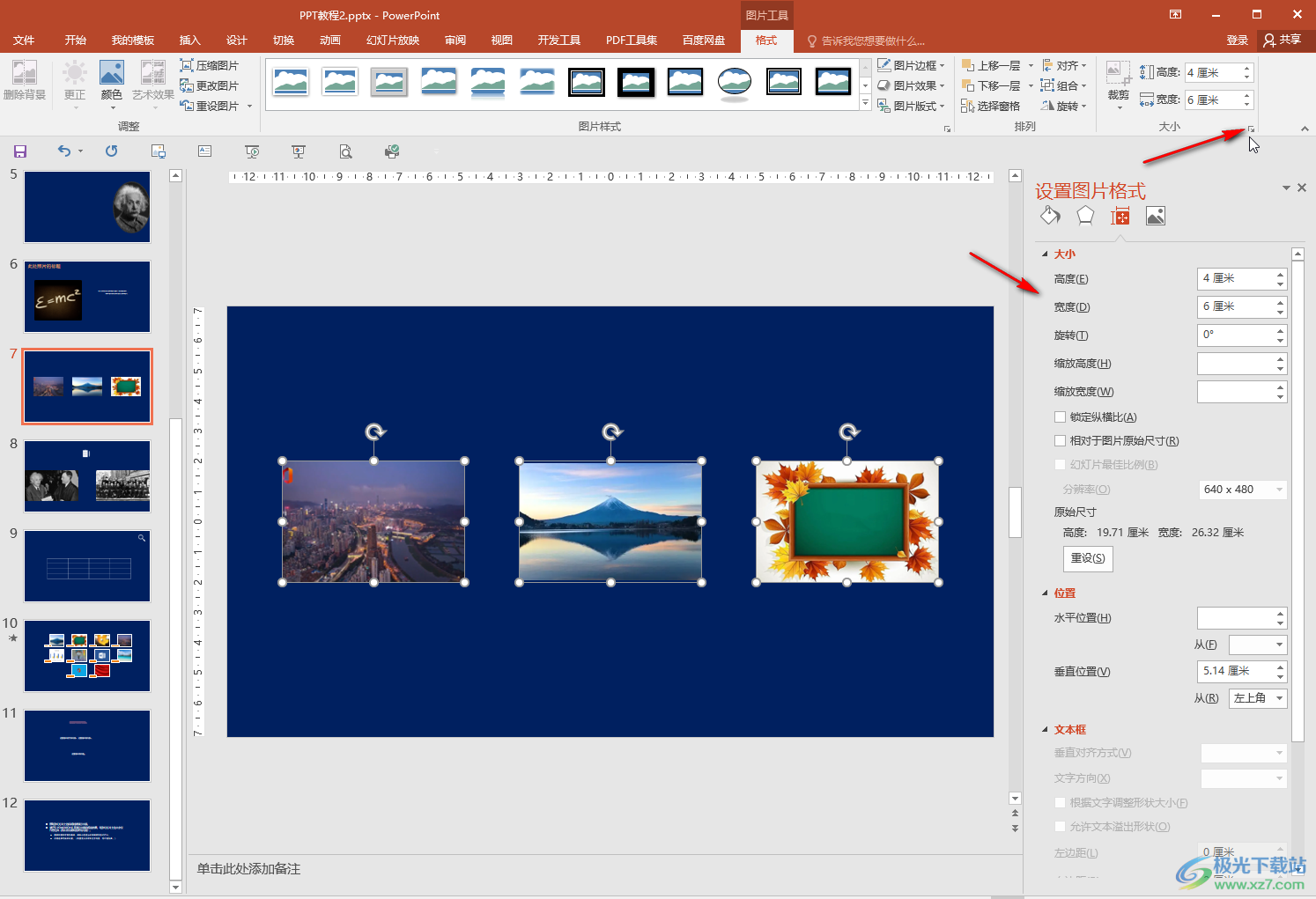
第五步:方法2.我們還可以在“插入”選項卡中點擊“smartart”按鈕后在打開的窗口中切換到“圖片”欄,然后選擇一個圖片排版效果,查看預覽,進行確定后導入圖片就可以了。

以上就是PowerPoint演示文稿中對齊圖片的方法教程的全部內容了。使用不同的操作方法會得到不同的排版效果,小伙伴們可以根據自己的實際需要進行相應的編輯處理。

大小:60.68 MB版本:1.1.2.0環境:WinAll, WinXP, Win7
- 進入下載
相關推薦
相關下載
熱門閱覽
- 1百度網盤分享密碼暴力破解方法,怎么破解百度網盤加密鏈接
- 2keyshot6破解安裝步驟-keyshot6破解安裝教程
- 3apktool手機版使用教程-apktool使用方法
- 4mac版steam怎么設置中文 steam mac版設置中文教程
- 5抖音推薦怎么設置頁面?抖音推薦界面重新設置教程
- 6電腦怎么開啟VT 如何開啟VT的詳細教程!
- 7掌上英雄聯盟怎么注銷賬號?掌上英雄聯盟怎么退出登錄
- 8rar文件怎么打開?如何打開rar格式文件
- 9掌上wegame怎么查別人戰績?掌上wegame怎么看別人英雄聯盟戰績
- 10qq郵箱格式怎么寫?qq郵箱格式是什么樣的以及注冊英文郵箱的方法
- 11怎么安裝會聲會影x7?會聲會影x7安裝教程
- 12Word文檔中輕松實現兩行對齊?word文檔兩行文字怎么對齊?
網友評論